SSプランでのPleskコントロールパネルへのログイン
ここでは「Pleskコントロールパネル」にログインするための基本的な情報について説明します。 ※Pleskの提供は『SS-1~3プラン』、『VSプラン』をご利用のお客様が対象となります。 |
|||||||
| 1. | 「Pleskコントロールパネル」へのログイン方法 | ||||||
| 弊社からメール送付しております「サービス開始(サーバー設定完了)のおしらせ」のメールに明記のあるログインURL(以下参照)にアクセスします。 | |||||||
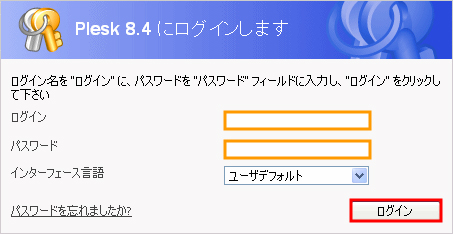 |
|||||||
上記のログインパネルが表示されますので、以下を参考にして「ログイン」と「パスワード」を入力し、「ログイン」ボタンをクリックします。 ■SSプラン
※サーバー名は「サービス開始(サーバー設定完了)のお知らせ」に記載してあります。
※「8443」は「Plesk」の利用する特殊ポートの番号です。ファイアウォールをご利用の方は、「8443」ポートを許可するよう、設定の変更をお願いいたします。
※ログインURLはhttps://対象コンテナのIPアドレス:8443 または https://www.ドメイン名:8443 をご使用頂くこともできますが、その場合証明書のエラー画面が出ることがあります。こちらをご確認ください。
※乗り換え作業中の場合は、ログインURLを https://対象コンテナのIPアドレス:8443 に変更して下さい。
|
|||||||
| 2. | ログイン後の画面 | ||||||
| 以下の画面が表示されればログイン完了です。 | |||||||
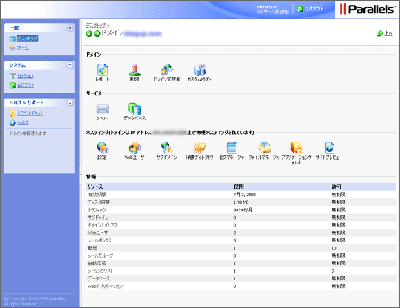 |
|||||||






